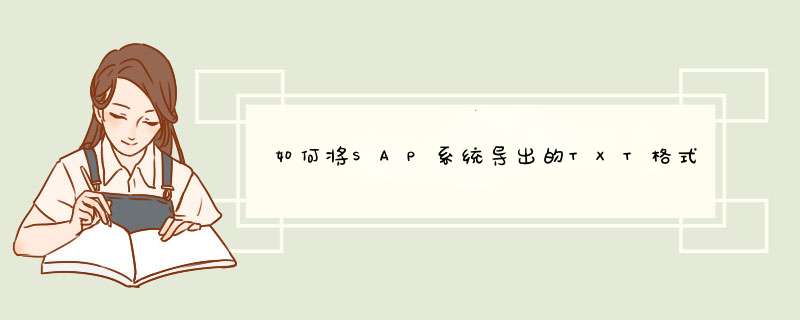
Excel默认安装包含对于以下类型数据源的驱动程序:MicrosoftExcel工作表MicrosoftSQLServer数据库MicrosoftAccess数据库MicrosoftOLAP多维数据集文本格式数据库MicrosoftFoxpro数据库dBASE数据库Oracle数据库Paradox数据库1、使用文本格式的数据库创建数据透视表文本格式数据库特点:文本格式数据库一般保存在文本格式文件中(如:txt)文件中数据之间有相同的分隔符(如:,,/)Excel产生的CSV文件是以逗号为分隔符的文本格式数据库实例演示步骤:单击数据数据透视表和数据透视图外部数据源下一步获取数据取消“使用查询向导创建/编辑查询”前的复选框确定XXX(输入数据源的名称)在为您要访问的数据库类型选定一个驱动程序下拉列表中选择“MicrosoftTextDriver(txt;csv)”连接取消使用当前目录前得复选框选择目录(找到数据源所在的盘符和文件夹)确定在返回的ODBCText安装对话框中,选择最右下角的选项按钮取消“默认()”前的复选框在扩展名列表下拉选项中选择txt单击“定义格式”选择表勾选列名标题根据数据源中的分隔符选定格式下拉菜单点击右上角的猜测按钮分别选中列中出现的字段名称,选择数据类型(注意选定数据类型后需要点击修改按钮,否则数据类型保持原样)确定确定在返回的创建数据源对话框中为数据源选定默认表中选择txt格式文本数据的名称确定返回到选择数据源对话框,单击确定按钮在d出的microsoftquery窗口中双击单击文件在出现的下拉菜单中选择“将数据返回MicrosoftExcel”在返回的“数据透视表和数据透视图向导——3步骤止2”中点击下一步保持默认选中的现有工作表选择A3单元格完成将各字段拖入到对应的字段区域中设置相应的格式及字段标题。优点:当数据源更新时,直接刷新数据透视表便可更新数据透视表中的数据,使之与数据源数据同步。2、使用MicrosoftAccess数据库创建数据透视表实例演示步骤:单击数据数据透视表和数据透视图外部数据源下一步获取数据勾选“使用查询向导创建/编辑查询”选择“MSAccessDatabase”确定选择数据库所在的盘符和路径确定在查询向导-选择列中,选择需要的表和列(通过选项,可以只筛选表)下一步下一步(此处可筛选
以上就是关于如何将SAP系统导出的TXT格式通过ACCESS数据库转变成数据透视表来处理数据,谢谢全部的内容,包括:如何将SAP系统导出的TXT格式通过ACCESS数据库转变成数据透视表来处理数据,谢谢、、等相关内容解答,如果想了解更多相关内容,可以关注我们,你们的支持是我们更新的动力!
欢迎分享,转载请注明来源:内存溢出

 微信扫一扫
微信扫一扫
 支付宝扫一扫
支付宝扫一扫
评论列表(0条)